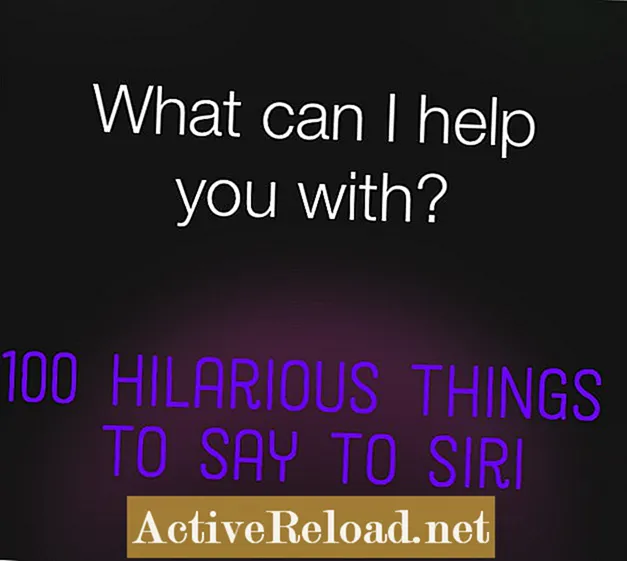विषय
- एनटीपी सर्वर के रूप में pfSense का उपयोग क्यों करें?
- अपस्ट्रीम सर्वर
- सर्वर पते जोड़ना
- अतिरिक्त सेटिंग्स
- OpenNTPD सेवा को सक्षम करना
- डीएचसीपी सेटिंग्स को कॉन्फ़िगर करना
- विंडोज टाइम सर्विस को कॉन्फ़िगर करना
- विंडोज के लिए Meinberg NTP क्लाइंट
- लिनक्स ग्राहकों को कॉन्फ़िगर करना
- अन्य उपकरणों पर NTP समर्थन
सैम एक एल्गोरिथम ट्रेडिंग फर्म के लिए नेटवर्क विश्लेषक के रूप में काम करता है। उन्होंने UMKC से सूचना प्रौद्योगिकी में स्नातक की डिग्री प्राप्त की।
क्या आपने कभी सोचा है कि आपके कंप्यूटर पर घड़ी एक वर्ष के दौरान कई मिनटों तक लाभ या हानि क्यों देती है? दुर्भाग्य से, आधुनिक हार्डवेयर घड़ियों की सटीकता बहुत भिन्न होती है।
आपके कंप्यूटर के मदरबोर्ड पर पाई जाने वाली अधिकांश घड़ियाँ समय का ध्यान रखने के लिए एक सस्ते क्रिस्टल ऑसिलेटर का उपयोग करती हैं। तापमान और अन्य कारकों में परिवर्तन समय के साथ दोलन आवृत्ति का कारण बन सकता है, जो घड़ी के बहाव का कारण बनता है। आखिरकार, वे खोए हुए सेकंड मिनट तक जोड़ सकते हैं।
इस समस्या को हल करने का सबसे आसान तरीका एनटीपी (नेटवर्क टाइम प्रोटोकॉल) का उपयोग करके सभी कंप्यूटरों, आईपी फोन और अन्य नेटवर्क उपकरणों की घड़ियों को सिंक्रनाइज़ करना है।
एनटीपी सर्वर के रूप में pfSense का उपयोग क्यों करें?
PfSense एक महान NTP सर्वर बनाता है क्योंकि इसे कॉन्फ़िगर करना और प्रबंधित करना आसान है। यदि आप पहले से ही अपने नेटवर्क पर pfSense का उपयोग कर रहे हैं, तो NTP को संभालने के लिए एक अलग सर्वर सेटअप करने का कोई कारण नहीं है।
PfSense 2.X OpenNTPD की स्थापना शामिल है, जो नेटवर्क टाइम प्रोटोकॉल का एक नि: शुल्क कार्यान्वयन है। यह केवल सर्वर और क्लाइंट सेटिंग्स को कॉन्फ़िगर करने की बात है।
स्थानीय समय सर्वर का उपयोग क्यों करें?
- बैंडविड्थ बचाओ - NTP बहुत सारे पैकेट नहीं भेजता है, लेकिन कल्पना करें कि यदि आपके पास 500+ क्लाइंट वाला नेटवर्क है, जो सभी सार्वजनिक समय सर्वरों तक पहुंच रहा है।
- उच्च उपलब्धता - स्थानीय समय स्रोत चलाने से ग्राहकों को उस घटना में घड़ी के सिंक्रनाइज़ेशन को बनाए रखने की अनुमति मिलेगी जो इंटरनेट उपलब्ध नहीं है।
- बेहतर सटीकता - एनटीपी प्रोटोकॉल समय सर्वर के लिए विलंबता जितना संभव हो उतना बेहतर सटीकता प्रदान करता है। पदानुक्रम का गठन यह सुनिश्चित करता है कि नेटवर्क पर सभी स्थानीय मशीनों की घड़ियां एक दूसरे के सिंक के भीतर बहुत बारीकी से हों।
अपस्ट्रीम सर्वर
PfSense को टाइम सर्वर के रूप में कॉन्फ़िगर करने का पहला कदम सामान्य सेटअप कॉन्फ़िगरेशन पेज में एक या अधिक अपस्ट्रीम सर्वर को जोड़ना है।
सार्वजनिक समय सर्वर का उपयोग करके, आप अपने स्थानीय नेटवर्क पर सिस्टम को सटीक समय वितरित कर सकते हैं। अन्यथा आप बस pfSense सर्वर में हार्डवेयर घड़ी के आधार पर गलत समय वितरित कर रहे हैं।
अन्य विकल्प एक उच्च सटीक स्ट्रैटम 1 घड़ी खरीदना है जो जीपीएस या सीडीएमए का उपयोग करके यूटीसी समय के लिए सिंक करता है।
सर्वर पते जोड़ना
एनटीपी सर्वरों को कॉन्फ़िगर करने के लिए, वेब इंटरफेस में लॉग इन करें और सिस्टम मेनू के तहत पाए जाने वाले सामान्य सेटअप पेज पर पहुंचें।
समय सर्वर क्षेत्र में NTP सर्वरों के DNS नाम या IP पते दर्ज करें और एक स्थान के साथ कई सर्वरों को अलग करें।
NTP को ठीक से काम करने के लिए, आपको कम से कम तीन अलग-अलग सर्वरों को जोड़ना चाहिए। तीन सर्वर से कम का उपयोग करना एनटीपीडी को ठीक से फालसेटर का पता लगाने से रोकता है, जो मूल रूप से एक अविश्वसनीय समय स्रोत है।
PfSense वेंडर पूल में चार अलग-अलग सर्वर एड्रेस होते हैं और मैं इन चारों को जोड़ने की सलाह देता हूं।
आप किसी अन्य प्रचार उपलब्ध समय सर्वर का भी उपयोग कर सकते हैं जब तक कि आपके पास स्वामी की अनुमति हो। ज्यादातर मामलों में पूल सर्वर सबसे अच्छा विकल्प हैं।
| pfSense एनटीपी पूल सर्वर पते |
|---|
0.pfsense.pool.ntp.org |
1. पीएफसेंस.पुल.पेंट.ओआरजी |
2.pfsense.pool.ntp.org |
3. pfsense.pool.ntp.org |
अतिरिक्त सेटिंग्स
नीचे दी गई सेटिंग्स को सामान्य सेटिंग्स पेज पर भी कॉन्फ़िगर किया जा सकता है।
डीएनएस सर्वर
जब आप सामान्य सेटअप पृष्ठ पर होते हैं, तो सुनिश्चित करें कि आपने कम से कम एक DNS सर्वर जोड़ा है, बिना DNS OpenNTP के पूल सर्वर के पते को हल करने में सक्षम नहीं होंगे।
मैं OpenDNS सर्वर का उपयोग करता हूं क्योंकि वे रोडरनर के नाम सर्वर की तुलना में अधिक तेज़ और विश्वसनीय हैं। आप Google सार्वजनिक DNS, या अपने ISP द्वारा प्रदान किए गए DNS सर्वर का उपयोग कर सकते हैं।
समय क्षेत्र
आगे जाना और एक ही सेटिंग पृष्ठ पर ड्रॉप डाउन बॉक्स से उचित समय क्षेत्र का चयन करना भी एक अच्छा विचार है। यदि समय क्षेत्र को सही तरीके से सेट नहीं किया गया है, तो लॉग टाइम स्टैम्प सटीक नहीं होगा जो लॉग को पढ़ने के लिए और अधिक कठिन बना देता है।
OpenNTPD सेवा को सक्षम करना
इससे पहले कि pfSense नेटवर्क पर ग्राहकों को समय देना शुरू करेगा OpenNTPD सक्षम होना चाहिए। वेब इंटरफ़ेस के सेवा मेनू में OpenNTPD पर सेवा चालू करने के लिए।
सेवा को सक्षम करने के लिए पृष्ठ पर पहले चेक बॉक्स पर क्लिक करें।
आगे आपको उस इंटरफ़ेस का चयन करना होगा जिसे OpenNTPD को सुनना चाहिए, जो आम तौर पर LAN इंटरफ़ेस होगा।
WAN इंटरफ़ेस का चयन करना सेवा को बाहरी IP पते पर बाँध देगा, जिससे सार्वजनिक ग्राहक NTP अनुरोधों के लिए स्थानीय प्रणाली से जुड़ सकते हैं।
सेव पर क्लिक करने के बाद, सेटिंग्स लागू हो जाएंगी और एनटीपी डेमॉन स्वचालित रूप से शुरू हो जाएगा।
डीएचसीपी सेटिंग्स को कॉन्फ़िगर करना
यदि pfSense स्थानीय नेटवर्क के लिए डीएचसीपी सर्वर के रूप में कार्य करता है, तो आगे बढ़ने और डीएचसीपी सर्वर कॉन्फ़िगरेशन में एनटीपी सर्वर पते को दर्ज करने के लिए एक अच्छा विचार है।
यह डीएचसीपी क्लाइंट को एनटीपी सर्वर (डीएचसीपी विकल्प 42) के पते के साथ प्रदान करेगा जब वे एक आईपी पते का अनुरोध करते हैं।
हालांकि सभी ग्राहक इस विकल्प का समर्थन नहीं करेंगे और बस इसे नजरअंदाज करेंगे, विंडोज इस श्रेणी में आता है और इसे मैन्युअल रूप से या समूह नीति के माध्यम से कॉन्फ़िगर करने की आवश्यकता होगी।
विन्यास कदम
- सेवाओं के मेनू में 'डीएचसीपी सर्वर' पर क्लिक करके सेटिंग पेज पर पहुंचें।
- NTP सर्वर बटन पर क्लिक करें।
- PfSense सर्वर का LAN IP दर्ज करें और सेव पर क्लिक करें। (यहां सार्वजनिक समय सर्वर पते दर्ज न करें।)
विंडोज टाइम सर्विस को कॉन्फ़िगर करना
एनटीपी सर्वर के साथ सिंक करने के लिए विंडोज कंप्यूटर को कॉन्फ़िगर करने का सबसे आसान तरीका है कि आप विंडोज टाइम सर्विस में बिल्ट का उपयोग करें।
- सिस्टम ट्रे में घड़ी पर क्लिक करें और the चेंज डेट एंड टाइम सेटिंग्स ’चुनें।
- इंटरनेट टाइम टैब पर क्लिक करें, फिर चेंज सेटिंग बटन पर क्लिक करें।
- सुनिश्चित करें कि बॉक्स को चेक किया गया है जो कहता है कि 'इंटरनेट टाइम सर्वर के साथ सिंक्रनाइज़ करें'।
- सर्वर बॉक्स में LAN IP एड्रेस या आंतरिक DNS नाम pfSense सिस्टम में दर्ज करें।
- यदि यह ठीक से काम कर रहा है तो परीक्षण के लिए 'अभी अपडेट करें' पर क्लिक करें।
चेतावनियां
Windows समय सेवा उच्च स्तर की सटीकता प्रदान नहीं करती है, और Microsoft इस तथ्य को पहचानता है।
सेवा यह सुनिश्चित करने के लिए डिज़ाइन की गई थी कि सिस्टम घड़ी संदर्भ सर्वर के 1-2 सेकंड के भीतर बनी रहे।
मिलीसेकंड परिशुद्धता के साथ अधिक सटीक समय रखने के लिए, इसे तीसरे पक्ष के ग्राहक को स्थापित करने की सिफारिश की जाती है।
Meinberg विंडोज के लिए एक ओपन सोर्स NTP क्लाइंट विकसित करता है जो विंडोज टाइम सर्विस की तुलना में अधिक सटीक है। क्लाइंट के अलावा, वे NTP टाइम सर्वर मॉनिटर नामक एक निगरानी कार्यक्रम भी प्रदान करते हैं। निगरानी एप्लिकेशन विस्तृत आंकड़े प्रदान कर सकता है जो स्थानीय घड़ी की ऑफसेट और पीपीएम में आवृत्ति प्रदर्शित करता है। Satsignal.eu के पास एक महान मार्गदर्शक है जो Meinberg NTP क्लाइंट को स्थापित करने और कॉन्फ़िगर करने की प्रक्रिया से चलता है। अधिकांश लिनक्स वितरण में डिफ़ॉल्ट रूप से NTP डेमन शामिल हैं। क्लाइंट को शुरू करने से पहले, आपको आमतौर पर / etc में स्थित ntp.conf फ़ाइल को संपादित करना होगा। चूंकि क्लाइंट को कॉन्फ़िगर और सक्रिय करने के चरण एक वितरण से दूसरे में भिन्न होते हैं, इसलिए मैं क्लाइंट को कॉन्फ़िगर करने के निर्देशों के लिए आपके विशिष्ट संस्करण लिनक्स के लिए प्रलेखन से परामर्श करने की सलाह देता हूं।
विंडोज के लिए Meinberg NTP क्लाइंट
लिनक्स ग्राहकों को कॉन्फ़िगर करना
अन्य उपकरणों पर NTP समर्थन
आपको आश्चर्य हो सकता है कि आपके नेटवर्क पर कई अन्य डिवाइस हैं जो उनकी घड़ी को सिंक्रनाइज़ करने के लिए एक विधि के रूप में नेटवर्क टाइम प्रोटोकॉल का समर्थन करते हैं।
- आईपी फोन
- प्रबंधित स्विच
- राउटर्स
- फायरवॉल
- आईपी कैमरा
- नेटवर्क सक्षम टीवी, ब्लू-रे खिलाड़ी और रिसीवर
- डिजिटल / एनालॉग एनटीपी वॉल क्लॉक्स
यह लेख लेखक के सर्वोत्तम ज्ञान के लिए सटीक और सत्य है। सामग्री केवल सूचना या मनोरंजन के उद्देश्यों के लिए है और व्यवसाय, वित्तीय, कानूनी या तकनीकी मामलों में व्यक्तिगत सलाह या पेशेवर सलाह के लिए स्थानापन्न नहीं है।